iMobie 客戶緊急通知:採取行動,免費獲得額外 3 個月的軟體使用期
當你遇到 Line 來電沒顯示的情況時,不僅會錯過重要電話通知,還可能影響日常通訊體驗。無論你使用的是 Android 裝置還是 iPhone,這篇文章將與你深入探討 Line 來電沒顯示的常見原因,並提供多種有效解決方法,幫助你輕鬆解決此問題。
Line 來電沒顯示的問題困擾著不少用戶,無論是重要的工作來電還是家人朋友的聯絡,來電無法顯示都可能造成不便。有些用戶反映在開啟 Line 時無法接到來電通知,而另一部分用戶則在關閉應用後無法接收 Line 通話提醒。無論是哪種情況,都讓人感到煩惱。
在這篇文章中,我們將介紹 Line 來電沒顯示的幾種常見原因以及針對 Android 與 iPhone 裝置的最佳解決方法,幫助你找出問題根源並迅速解決。
在了解了可能會造成 Line 來電沒顯示的原因後,我們自然就能尋找對應的解決方案。接下來,本文將分別為你詳細介紹解決 Android 和 iPhone 上 Line 來電沒顯示的最佳方案。
無論你是 Android 用戶還是 iPhone 用戶,都可以透過一些簡單通用的方法來解決 Line 來電沒顯示的問題。
Line 的通知設定決定了來電是否能夠即時顯示。檢查通話通知是否開啟能夠快速解決 Line 來電沒顯示的問題。 你需要進行如下步驟進行檢查:
步驟1. 打開 Line 應用 並前往「設定」。
步驟2. 點選「通話」並開啟「語音通話功能」。
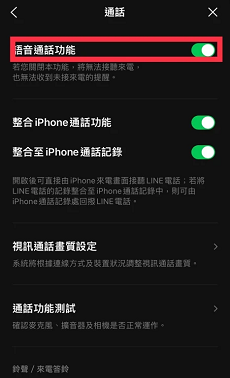
Line-語音通話功能
確認開啟後,你應該可以接收所有 Line 來電的通知。
有時候,聊天訊息的靜音功能也會影響來電提醒。這種情況下你需要確保已關閉靜音功能才能修復 Line 來電沒顯示:
步驟1. 進入 Line 聊天列表並進入來電沒顯示的聊天室。
步驟2. 點擊右上角的圖示。如果語音圖示上有斜線則表示目前處於靜音狀態,你需要點擊該圖示以關閉靜音功能。
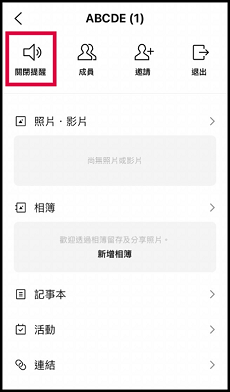
Line-關閉靜音功能
完成後,Line 的來電沒顯示的問題就有可能得以解決。
如果你在電腦版 Line 上曾啟用過「智慧手機不會收到提醒」的功能,那麼裝置上的 Line 可能就沒有來電顯示。你可以按照以下流程關閉該功能:
首先,在電腦端的 Line 中打開「設定」,然後點選「提醒」。你會在提醒規則的最後一條看到:使用電腦版時,智慧手機將不會收到提醒。 你只需要取消勾選便可以即時接收來自手機的 Line 來電顯示。
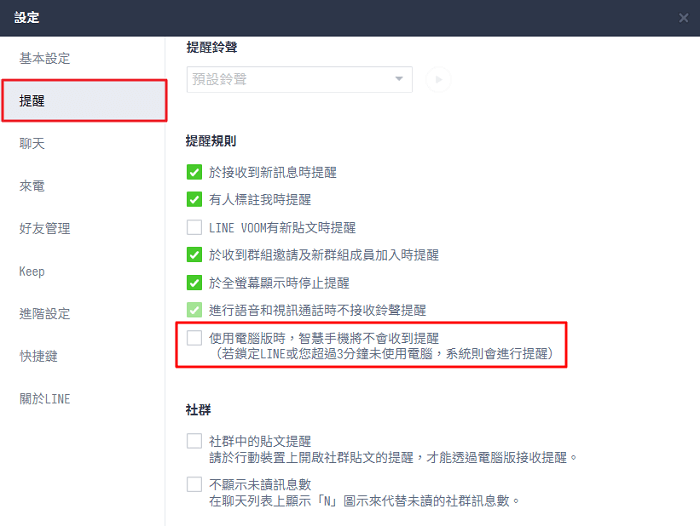
取消勾選-智慧手機不會收到提醒
網絡連接不穩定也是造成 Line 來電沒顯示的原因之一,因此保持良好網絡連線很重要。你需要切換到穩定的 Wi-Fi 或移動網路並確保訊號充足。避免弱訊號的干擾,可以確保 Line 來電的即時顯示。
除了 Android 和 iPhone 通用的幾種方法外,針對這兩種不同系統還有其專屬的解決方案。現在,我們先來看看 iPhone 上 Line 來電沒顯示有什麼特別的解決方案吧。
iPhone 的系統通知設定也可能影響 Line 來電提醒,因此你需要確保通知權限正常,比如靜音模式和勿擾模式是否關閉。 你可以進行如下操作:
關閉靜音模式:你只需要找到 iPhone 側邊的靜音開關,並將開關撥向「靜音模式 關閉」。
關閉勿擾模式:第一種方法是打開 iPhone 的控制面板,此時你會看到一個月亮圖示並顯示「勿擾模式開啟」。點擊此處便可以關閉勿擾模式並返回專注模式。
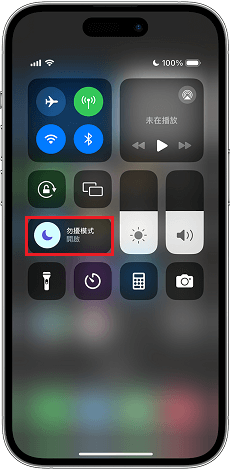
iPhone-關閉勿擾模式
有時候,透過簡單的重啟即可解決一些系統通知問題。重新啟動的流程非常簡單,但不同的 iPhone 型號的操作步驟有些差異。具體操作步驟如下:
iPhone X 及更新機型:同時按住任一音量鍵和電源鍵直至出現關機滑桿,向右滑動以關機,隨後長按電源鍵以重啟。
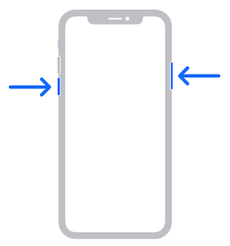
iPhone X、11及後續機型重啟
iPhone SE(第 1 代)及更早機型:長按電源鍵直至出現關機滑桿,向右滑動以關機,隨後長按電源鍵以重啟。
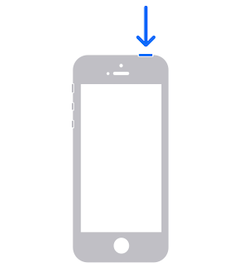
iPhone SE(第 1 代)、5 及之前機型重啟
完成重啟後,你可以檢查 Line 來電沒顯示的問題是否得以解決。
如果以上 iPhone 可操作的方法都無法成功修復 Line 來電沒顯示的話,那你可能就需要借助一些專業工具的幫忙了。
AnyFix 是一款專業的 iOS 修復工具,正式發佈後廣受好評。 AnyFix 不僅可以立即修復任何場景下的150+個 iOS/iPadOS/tvOS 問題,還可以讓你無需 iTunes 輕鬆升級或降級 iOS。
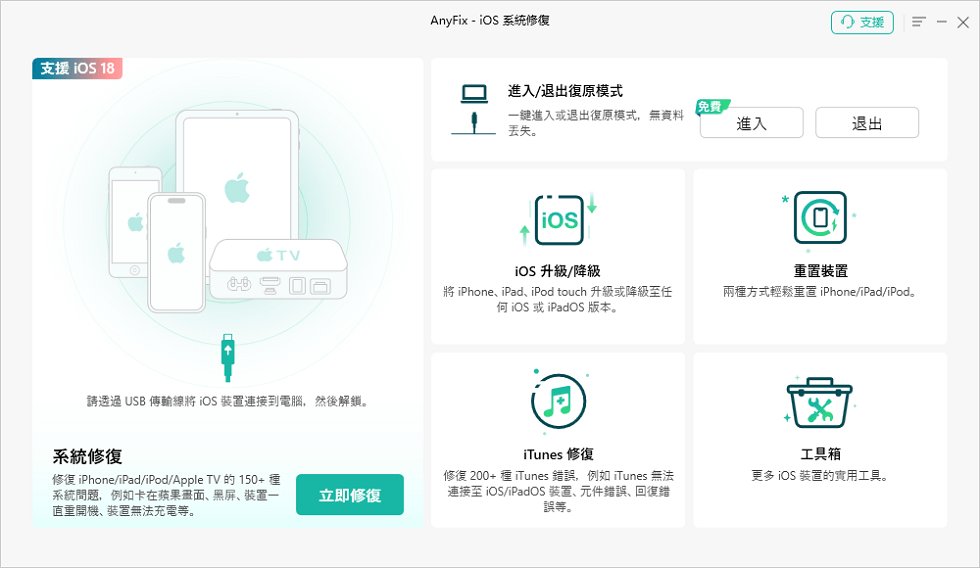
AnyFix-iOS System Recovery
AnyFix 的優勢:
看到這,有沒有對 AnyFix 產生好奇呢?有需要的話趕快免費下載試試吧。
介紹完 iPhone 的專屬解決方案,那接下來我們就要來看看 Android 裝置上又有哪些不一樣的操作吧。
由於 Android 包含了很多不同的手機品牌與型號,因此同一功能的操作步驟也可能存在差異。在接下來的方法中,本文主要以三星手機為例展開介紹。
當你不小心將 Line 加入休眠應用程式時,或你將 Line 加入休眠應用程式卻忘記移除時,Line 來電就會沒顯示,此時你可以前往設定檢查是否成功移除。
步驟1. 打開手機中的「設定」並點選「電池與裝置維護」。
步驟2. 點選「電池」,然後進入「背景用量上限」。
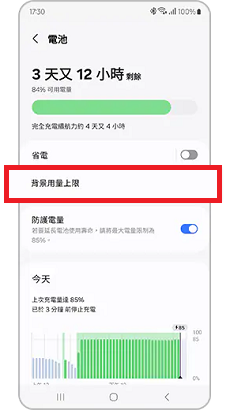
進入「背景用量上限」
步驟3. 打開「休眠應用程式」,如果 LINE 已加入,取消 Line 旁的勾選以移除 LINE。
重啟 Android 手機可以幫助解決偶發的系統通知問題。我們還是以三星手機為例進行操作:
你需要長按「電源」鍵直至出現重啟選項,然後點選「重啟」。完成重啟後,你可以檢查 Line 來電顯示以確保問題已解決。
同樣,前面提到的兩種修復 Android 上 Line 來電沒顯示的方法也只能解決簡單的裝置問題。如果透過上述方法還無法解決,則需另一位幫手 DroidKit 進行協助修復。
DroidKit 是一款強大的安卓修復工具,適用於修復多種系統問題。只要你有需要, DroidKit 總能在第一時間處理你的手機故障。它可以透過系統修復功能安全修復三星、小米、紅米、POCO 裝置的系統問題,例如螢幕凍結、應用程式崩潰、黑屏、以及 Line 來電沒顯示等。
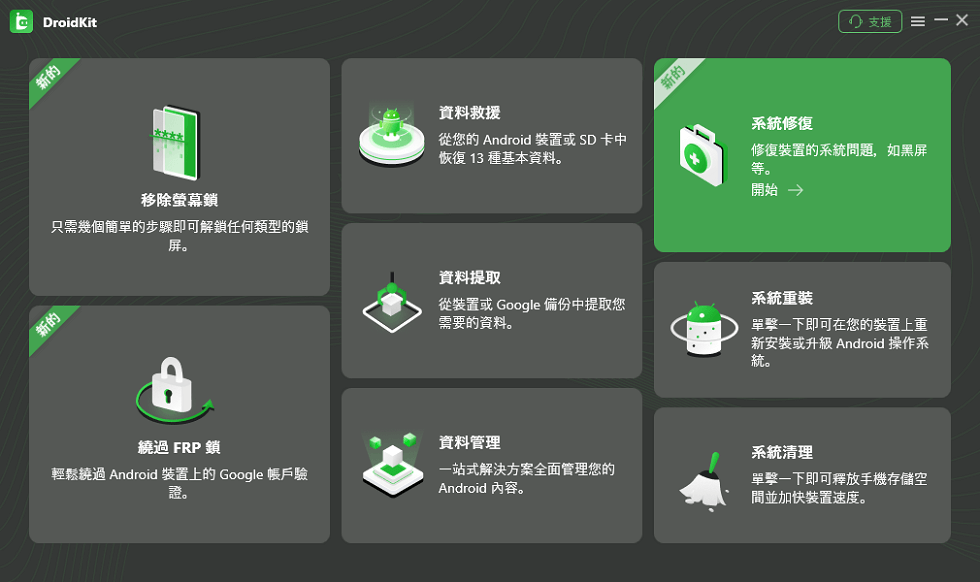
DroidKit-首頁圖
除此之外,DroidKit 還能無密碼移除各種螢幕鎖以及 FRP 鎖。無需任何專業技術即可操作。不僅如此,只需簡單幾步,你就還可以利用 DroidKit 輕鬆傳輸、備份和管理你的資料。
想要了解 DroidKit 的具體操作步驟和更多功能的話,可以馬上免費下載試試看。
經過以上常見原因和解決方案的介紹,我相信你已經清楚該如何解決 Line 來電沒顯示的問題了。無論是透過系統設定、重啟裝置還是透過專業工具進行修復,皆能協助你解決此問題。不過相比其他方法,手機助手 AnyFix 和 DroidKit 具備高度兼容性和易操作的優勢,可以有效且安全地解決 Line 來電問題。快免費下載試試吧。
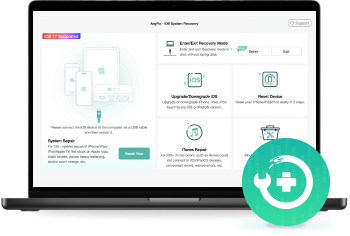
透過 AnyFix,你可以享受一站式解決流程,在幾分鐘內快速修復各種 iOS/iPadOS/tvOS/iTunes 問題,一鍵讓你的裝置恢復正常且不會遺失任何資料。
產品相關問題? 聯繫我們的支援團隊獲取快速解決方案 >
